
КАТЕГОРИИ:
Архитектура-(3434)Астрономия-(809)Биология-(7483)Биотехнологии-(1457)Военное дело-(14632)Высокие технологии-(1363)География-(913)Геология-(1438)Государство-(451)Демография-(1065)Дом-(47672)Журналистика и СМИ-(912)Изобретательство-(14524)Иностранные языки-(4268)Информатика-(17799)Искусство-(1338)История-(13644)Компьютеры-(11121)Косметика-(55)Кулинария-(373)Культура-(8427)Лингвистика-(374)Литература-(1642)Маркетинг-(23702)Математика-(16968)Машиностроение-(1700)Медицина-(12668)Менеджмент-(24684)Механика-(15423)Науковедение-(506)Образование-(11852)Охрана труда-(3308)Педагогика-(5571)Полиграфия-(1312)Политика-(7869)Право-(5454)Приборостроение-(1369)Программирование-(2801)Производство-(97182)Промышленность-(8706)Психология-(18388)Религия-(3217)Связь-(10668)Сельское хозяйство-(299)Социология-(6455)Спорт-(42831)Строительство-(4793)Торговля-(5050)Транспорт-(2929)Туризм-(1568)Физика-(3942)Философия-(17015)Финансы-(26596)Химия-(22929)Экология-(12095)Экономика-(9961)Электроника-(8441)Электротехника-(4623)Энергетика-(12629)Юриспруденция-(1492)Ядерная техника-(1748)
Меню Debug, Tools та Options
|
|
|
|
У процесі створення нової програми програмісту доводиться зіштовхуватися з декількома видами помилок.
По-перше, це синтаксичні помилки: неправильне вживання різних елементів і конструкцій мови Паскаль і помилки під час набору тексту програми. Такі помилки не створюють великої небезпеки і визначаються уже на етапі компіляції програми.
Другий вид помилок завдає програмісту набагато більше неприємностей. Це помилки під час виконання програми. Повідомлення про таку помилку має вигляд:
Run-time error <errnum> at <segment>:<offset>,
де <errnum> – це код помилки, а <segment>:<offset> – адреса в пам'яті, де відбулася помилка.
Причинами такого класу помилок може бути ділення на нуль, зациклення програми, неправильний вибір моделі, неправильна постановка задачі й т.д.
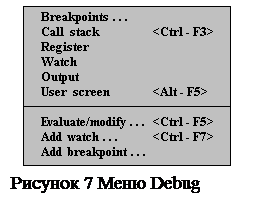 Величезну допомогу програмісту в запобіганні таким помилкам виконують команди групи Debug.
Величезну допомогу програмісту в запобіганні таким помилкам виконують команди групи Debug.
Для запуску сеансу налагодження необхідно вибрати команду Run ® trace Info чи натиснути клавішу <F7>. При цьому програма спочатку компілюється, а потім починається її покрокове виконання. Кожен крок полягає у виконанні чергового рядка операндів, і відбувається він при черговому натисканні на клавішу <F7>.
Під час налагодження корисними можуть виявитися наступні команди:
Breakpoints – дозволяє розмістити в тексті програми «точки переривання». Для кожної точки переривання вказується номер рядка, де вона встановлюється, при виконанні програма зупиняється в зазначеному місці. Якщо лістинґ програми великий, а програміста цікавить тільки ділянка програми, то можна використовувати дану команду. Непотрібні точки переривання можна видалити, скориставшись цією самою командою.
|
|
|
Call stack – виклик списку процедур, що виконуються в даний момент.
Register – виклик вікна списку внутрішніх регістрів МП. У даному вікні можна прослідкувати за станом внутрішніх регістрів МП і ознак стану після виконання кожного рядка програми.
Watch – вікно перегляду поточного стану змінної в ході покрокового виконання програми. Варто пам'ятати, що змінні, які нас цікавлять, у даному вікні попередньо повинні бути визначені командою Add watch.
Output – виводить текстові результати роботи програми.
User screen – вікно користувача. Виводить як текстові, так і графічні результати роботи програми. Дане вікно дуже корисне і використовується програмістами досить часто. Тому доцільно використовувати комбінацію клавіш <Alt + F5>. Для виходу з цього вікна досить натиснути клавішу <Esc>.
Evaluate/modify– використовується для перегляду будь-якої змінної програми. Для цього необхідно установити курсор на ідентифікатор змінної й далі скористатися командою Evaluate/modify. Крім того, тут є можливість по ходу виконання програми змінювати (модифікувати) значення змінної. Команда досить корисна при налагодженні програм.
Add watch – додати змінні.
Add breakpoint – додати точки переривання роботи програми.
1.4.7 Меню Tools
Меню інструментальних засобів містить команди повідомлень Messages, список програм, прийнятих за замовчанням Grep, Turbo Assembler, Turbo Debugger, Turbo Profiler чи будь-яких програм, установлених користувачем. Такі програми являють собою додаткові могутні засоби налагодження програм.
1.4.8 Меню Options
Меню Options містить команди, що дозволяють проглянути і змінити різні установки прийняті за замовчанням у Turbo Pascal. Більшість команд у цьому меню передбачає діалогову роботу з програмістом.
Рекомендується установки не змінювати.
 У деяких випадках, якщо зміни необхідні, треба скористатися командами:
У деяких випадках, якщо зміни необхідні, треба скористатися командами:
Команда Compilerдозволяє установити опції компілятора.
Вікно Compiler Options містить декілька груп опцій.
|
|
|
Перша – Сode generation – стрсується коду, що генерується. Група Run—time errors дозволяє ввімкнути або відключити перевірку компілятором деяких помилок ходу виконання програми. Рекомендується, щоб перевірка всіх помилок використовувалася. Група Syntax options встановлює деякі опції перевірки синтаксису мови. Відмітивши в групі Numeric processingодну з опцій, користувач може дати вказівки компілятору використовувати апаратний математичний співпроцесор або його програмний емулятор. Група Debugging використовується для того, щоб визначити, чи треба ґенерувати необхідну для налагодження програми інформацію. На етапі розробки і налагодження програми ознаки даної групи повинні бути встановлені. У цьому випадку в процесі компіляції створюється спеціальна таблиця, що встановлює відповідність між номерами рядків вихідного тексту програми й адресами, що використовуються в об'єктному коді програми. Це дає можливість швидко встановити, в якому місці програми під час її виконання виник збій. Останнє поле в цьому вікні називається Conditional defines. Тут можуть бути задані символи, що спеціальним чином використовуються при компіляції.
Команда Memory size у своєму вікні містить три поля, що використовуються для визначення розміру стеку, а також мінімальної та максимальної кількості динамічної пам'яті.
Команда Linker встановлює опції компонувальника. Тут можна визначити три карти розподілу пам'яті, а також місце розташування буфера компонувальника.
Команда Debugger у своєму вікні пропонує визначити вид налагоджувальної інформації, що включається до виконавчого файла.
Розташування необхідних файлів вказується у вікні, що викликається командою Directories.
У першому полі перелічуються каталоги, у яких містяться результати компіляції, – виконавчі файли і скомпільовані модулі, у другому полі - файли, що включаються, а в третьому і четвертому полях - каталоги з модулями й об'єктними файлами, створені асемблерними програмами.
Команда Tools дозволяє приєднати до інтеґрованого середовища додаткові утиліти.
Команда Environment використовується для наладгодження параметрів інтерфейсу інтеґрованого середовища користувачем. Зокрема, параметри екрана, вбудованого редактора, миші, початкового завантаження і кольори. Наприклад, можна установити різні кольори для змінних, ідентифікаторів, повідомлень, початку і кінця циклу і т.д.
|
|
|
Будь-які установки, зроблені в меню Options, можна зберегти у файлах типу .TP і .DSK для використання їх у наступних сеансах роботи за допомогою команд Save і Save as. Підключити файли типу *.TP і *.DSK можна командою Open.
|
|
|
|
|
Дата добавления: 2023-11-19; Просмотров: 66; Нарушение авторских прав?; Мы поможем в написании вашей работы!